يرشدك الدليل التالي عبر خطوات حظر منافذ معينة على جهاز يعمل بنظام Windows لتشديد نظام الكمبيوتر.
لا يتصل معظم مستخدمي Windows بالمنافذ بشكل منتظم أو على الإطلاق. بينما قد يواجه البعض منافذ عندما يقومون بإعداد عنوان بريد إلكتروني جديد في برنامج بريد سطح المكتب ، أو عندما يتم ذكر المنافذ القياسية مثل 80 أو 21 في المقالات الإخبارية ، فإن المنافذ يتم تجاهلها في معظم الأحيان.
تعمل المنافذ المقسمة إلى جوهرها على تمكين الاتصال بين جهاز كمبيوتر يعمل بنظام Windows وأي شيء آخر ، على سبيل المثال مواقع الإنترنت أو خوادم البريد.
تم تكوين Windows افتراضيًا لفتح بعض المنافذ. يتم ذلك عادةً لأغراض التوافق لتجنب المشكلات عند استخدام خدمات معينة.
إنها لفكرة جيدة إغلاق المنافذ التي لا تستخدم لتقوية النظام وتجنب الهجمات ضد هذه المنافذ. حادثة SMB Ransomware الأخيرة على سبيل المثال ، كان من الممكن تجنبها على سبيل المثال إذا لم يكن المنفذ مفتوحًا بشكل افتراضي.
أي المنافذ مفتوحة على أي حال؟

إذا لم تقم مطلقًا بفحص المنافذ الموجودة على جهاز يعمل بنظام Windows ، فقد تتساءل عن المنافذ المفتوحة عليه ، وكيفية معرفة ذلك.
أقترح عليك استخدام برامج لذلك ، لأنها تقدم المزيد من التفاصيل ويمكن الوصول إليها أكثر من الوسائل الأخرى.
يمكنك استخدام برنامج مثل Portscan لذلك ، أو ، وهذا هو المفضل لدي ، CurrPorts Nirsoft بدلاً من ذلك (انظر مراجعة CurrPorts المحدثة هنا).
CurrPorts هو برنامج محمول مجاني يمكنك تشغيله مباشرة بعد التنزيل. إنه يسرد جميع البرامج والخدمات في الواجهة ، وجميع اتصالات الإنترنت ، وجميع المنافذ المحلية المفتوحة في ذلك الوقت.
قد تكون قائمة المنافذ المفتوحة مفيدة بمفردها ، ولكن في معظم الأوقات قد تواجه صعوبة في تحديد ما إذا كانت مطلوبة من أجل الوظيفة أم لا. هناك أيضًا الحالة التي قد تحتاج فيها إلى الوظيفة على شبكة ، ولكن ليس عبر الإنترنت.
أنت بحاجة إلى البحث في المنافذ التي لا تعرف عنها لاتخاذ قرار مستنير بشأن ذلك. أحد المواقع التي قد تجدها مفيدة لذلك هو موقع ستيف جيبسون حيث يمكنك البحث عن المنافذ والحصول على معلومات حول العديد من المنافذ الشائعة.
يمكنك أيضًا تشغيل عمليات فحص المنافذ من موقع Gibson الإلكتروني مباشرةً بالنقر فوق أحد خيارات فحص المنافذ المتاحة هناك (مثل المنافذ العامة أو مشاركة الملفات أو جميع منافذ الخدمة). تحتاج إلى التركيز على المنافذ المدرجة على أنها مفتوحة في هذه الحالة.
حظر المنافذ في ويندوز
بمجرد اتخاذ قرار بحظر منفذ على جهاز يعمل بنظام Windows ، ستحتاج إلى إيجاد طريقة للقيام بذلك. تدعم معظم جدران الحماية الشخصية ، بما في ذلك جدار حماية Windows ، حظر المنافذ. يمكنك أيضًا حظر المنافذ إذا كان لديك وصول إلى واجهة المشرف الخاصة بالموجه أو المودم ، حيث يأتي العديد منها بخيارات للقيام بذلك أيضًا.
تتمثل ميزة حظره في جهاز التوجيه في حظره لجميع الأجهزة التي تستخدمها على مستوى جهاز التوجيه. لذلك ، إذا قمت بحظره على مستوى الجهاز ، فعليك القيام بذلك لأي جهاز تستخدمه في تلك المرحلة أو في المستقبل.
حظر المنافذ باستخدام جدار حماية Windows
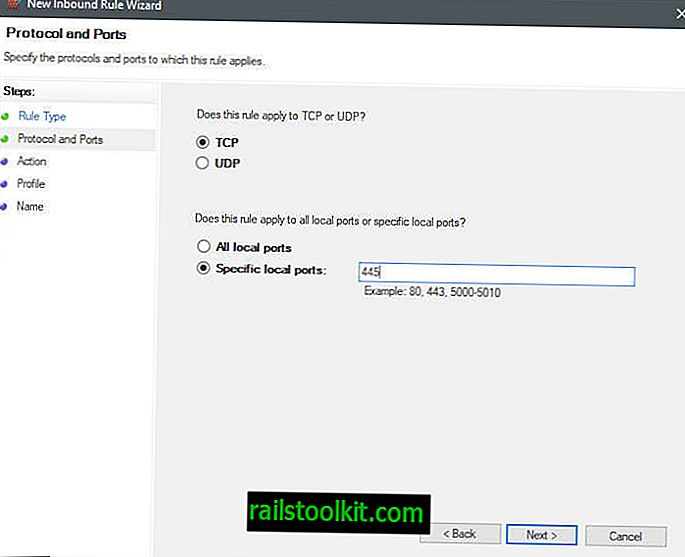
العملية بحد ذاتها بسيطة ولا ينبغي أن تستغرق وقتًا طويلاً لإكمالها:
- اضغط على مفتاح Windows ، اكتب جدار حماية Windows ، وحدد جدار حماية Windows مع Advanced Security من النتائج.
- انقر على القواعد الواردة عند فتح نافذة جدار الحماية.
- حدد قاعدة جديدة من جزء الإجراءات.
- حدد منفذ من قائمة نوع القاعدة.
- حدد TCP أو UDP ، وحدد المنافذ ، أو نطاق المنفذ (على سبيل المثال 445 ، أو 137-139).
- حدد كتلة الاتصال.
- حدد متى يتم تطبيق القاعدة (اترك الوضع الافتراضي إن لم يكن متأكدًا).
- أضف اسمًا ، مثل المنفذ 445 ووصفًا (على سبيل المثال سبب الحظر والتاريخ / الوقت).
ملاحظة : يمكن أن تحدث مشكلات عند حظر المنافذ على الجهاز. قد لا تعمل التطبيقات بشكل صحيح بعد الآن ، أو قد لا تتمكن من الاتصال ببعض الموارد. إذا كان الأمر كذلك ، فقد تكون هناك حاجة إلى المنفذ الذي قمت بتعطيله في جدار الحماية لذلك. يمكنك التراجع عن حظر المنافذ في أي وقت في جدار الحماية أيضًا.
كرر الخطوات لأي منفذ آخر تريد حظره على كمبيوتر Windows.
الملاحظة الثانية : ستظل برامج مثل Nirsoft's CurrPorts تكشف أن الخدمات أو البرامج تستمع إلى هذه المنافذ. لا يتغير هذا عند حظر المنافذ على Windows. لكن ما يحدث هو أن الاتصال بهذه الخدمات والبرامج قد تم رفضه ، لأن الاتصالات بالمنفذ محظورة من قبل النظام.
الكلمات الختامية
ليس من الصعب حظر المنافذ على أجهزة الكمبيوتر التي تعمل بنظام Windows. بينما قد تقضي بعض الوقت في البحث عن المنافذ المفتوحة قبل أن تبدأ في حظرها ، فإن القيام بذلك سيؤتي ثماره على المدى الطويل.
بدأ بعض مزودي خدمة الإنترنت بحظر منافذ الهجوم الشائعة نيابة عن مستخدميهم وكذلك لتقليل سطح الهجوم. يمكنك تشغيل عمليات المسح على موقع جيبسون لمعرفة ما إذا كان هذا هو الحال بالنسبة لك.
أنت الآن : هل تمنع المنافذ على Windows؟ إذا كان الأمر كذلك فما السبب؟














